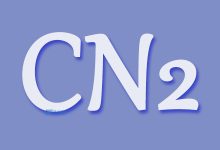①:检查一下除了电脑外的其他无线设备能否连上同一个无线网络,如果也连不上,那就说明是网络原因;如果能连上,那就是电脑本身的问题,重新电脑看看,②:如果电脑重启之后还是不行,那就修改一下dns(例如修改成114.114.114.114)。,③:如果以上两种都不能上,就查看一下DNS服务是否开启了,首先,按Win+R组合快捷键,在打开运行输入Services.msc,按回车或点击确定按钮;,然后,在服务窗口里,找到DNSclient那一项,看看是否已经启动。,④:如果以上还是不行,就以管理员身份运行命令提示符,在输入Netsh Winsock Reset命令,按回车。,⑤:如果在其他设备也不能上时,那应该是路由器或者Modern或者交换机的问题,检查一下连接线是否接触良好,水晶头是否脱线等。,⑥:如果再不行的话,那可能是你的网卡坏了,或者运营商dns的问题,你可以打电话找客服支持。在解决这些问题之前,你应该看看你的路由器wan口是否连接好,是否有网线损坏等其他硬件问题。 ,
,①:检查一下除了电脑外的其他无线设备能否连上同一个无线网络,如果也连不上,那就说明是网络原因;如果能连上,那就是电脑本身的问题,重新电脑看看,②:如果电脑重启之后还是不行,那就修改一下DNS(例如修改成114.114.114.114)。,
如何处理DNS电脑未响应
版权声明:本文采用知识共享 署名4.0国际许可协议 [BY-NC-SA] 进行授权
文章名称:《如何处理DNS电脑未响应》
文章链接:https://zhuji.vsping.com/498086.html
本站资源仅供个人学习交流,请于下载后24小时内删除,不允许用于商业用途,否则法律问题自行承担。
文章名称:《如何处理DNS电脑未响应》
文章链接:https://zhuji.vsping.com/498086.html
本站资源仅供个人学习交流,请于下载后24小时内删除,不允许用于商业用途,否则法律问题自行承担。

 国外主机测评 - 国外VPS,国外服务器,国外云服务器,测评及优惠码
国外主机测评 - 国外VPS,国外服务器,国外云服务器,测评及优惠码